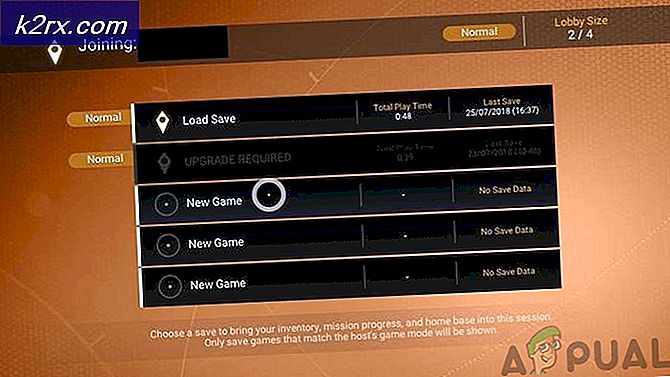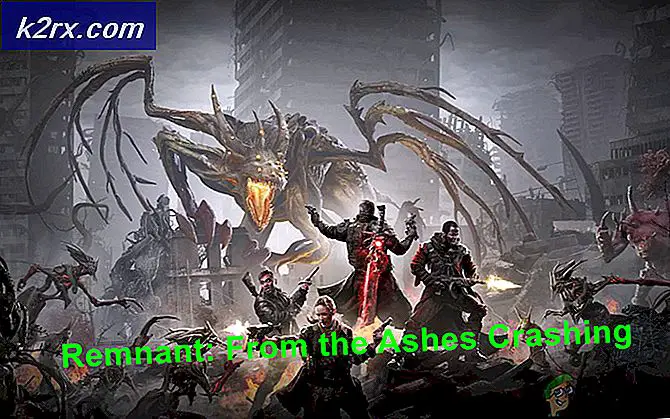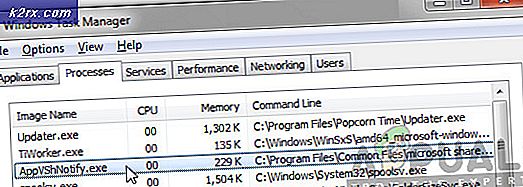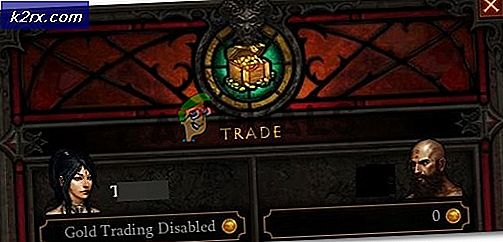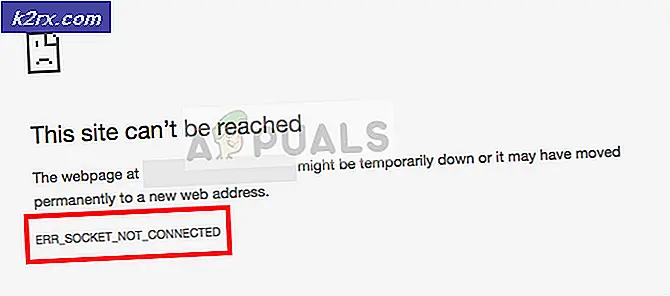Avanceret købsvejledning til bundkort - Sådan køber du et bundkort til en gaming-pc
Når du bygger en brugerdefineret pc, er nogle af de mere interessante købsbeslutninger normalt CPU'en og grafikkortet. Entusiaster overvejer disse beslutninger i uger og måneder i træk, ser benchmarkvideoer og sammenligner hver eneste detalje i anmeldelser, men når det kommer til bundkort, tages der ikke en masse tanker om denne beslutning. Normalt har pc-bygherrer tendens til at fokusere mere på de andre komponenter, og de vælger bare det bundkort, der passer til deres budget og kan understøtte deres CPU. Selv om dette er en god tilgang, kan køb af bundkort blive langt mere kompliceret, hvis du vil have det.
Bundkort er blandt de mest kritiske komponenter i din build. Ikke kun er bundkortet ansvarligt for at understøtte din processor, men det er også det centrale hub, som alle andre komponenter forbinder til. Ikke kun det, men bundkortet tager også strøm direkte fra strømforsyningen og fordeler det effektivt blandt alle komponenterne på kortet. At købe et bundkort kan være meget simpelt, hvis du vil have det, men det kan også blive ekstremt komplekst, hvis du er en ægte entusiast på udkig efter det allerbedste til din build.
I denne vejledning vil vi fokusere på tre hovedtilgange til køb af bundkort. Grundniveauet er for det generelle publikum, der bare vil sammensætte en gaming-pc (eller en arbejdspc) og aldrig ville åbne den igen efter samlingen. Det mellemliggende niveau er for de købere, der er begejstrede for deres hardware og ønsker de bedste funktioner i deres budget. Denne tilgang skal give den bedste købserfaring uden at gå for meget.
Og for de avancerede brugere vil vi også fokusere på nogle komplekse faktorer, der er vigtige for entusiaster, der ønsker at overklokke, indstille hukommelseshastigheder, installere banebrydende komponenter og generelt vil købe det bedste bundkort, de muligvis kan til deres build.
Basis niveau
Når du handler efter dit bundkort, er det de vigtigste beslutninger, du bliver nødt til at tage. At tage den forkerte beslutning i disse kategorier kan endda forhindre din pc i at tænde.
Kompatibilitet
Den allerførste beslutning, du bliver nødt til at tage, er hvilken CPU du vil sætte i din pc. Valg af bundkort skal indledes med processen med at vælge en CPU. På processormarkedet har vi to store konkurrenter: Intel og AMD. Begge tilbyder CPU'er, der spænder fra indstillinger på startniveau helt op til ultra-kraftige CPU'er med mange kerner, der kan håndtere de mest krævende spil og produktivitetsbelastninger.
Efter at have besluttet din CPU, skal du kontrollere kompatibiliteten af din CPU til dit bundkort. Der er to ting, der skal kontrolleres her:
- Stikkontakt: Du skal kontrollere, hvilket stik din CPU bruger. Du finder disse oplysninger på produktsiden til CPU'en. For eksempel bruger alle Ryzen-processorer fra AMD AM4-stikket. Dette er et skridt til at sikre CPU'ens fysiske kompatibilitet med bundkortet.
- Chipsæt: Et chipsæt er bundkortets egen software og hardware, der gør det muligt for alle de forskellige komponenter på tavlen at kommunikere med hinanden. Hvert bestemt bundkort er tildelt et chipsæt, og det bestemmer bundkortets kompatibilitet med selve CPU'en. Stikkontakten er normalt den samme mellem forskellige chipsæt i samme generation. Derfor skal du på forhånd undersøge, hvilke chipsæt der understøtter din valgte CPU. Følgende er nogle almindelige chipsæt og sockets i dag. Bemærk, at ikke alle CPU'er i samme serie (f.eks. Ryzen) er kompatible med hvert chipset, der er angivet ved siden af dem.
RAM-pladser
Antallet af RAM-pladser på tavlen er en anden overvejelse. På de fleste bundkort er standard antallet af RAM-pladser fire, men der er også nogle mere overkommelige kort, der kun indeholder to RAM-slots. Medmindre du har et meget stramt budget, er det bedst at investere i et kort, der tilbyder fire RAM-pladser. Dette vil sikre, at du kan bruge dit nuværende hukommelsessæt (normalt to pinde) i tavlen, mens du også bevarer en opgraderingssti længere nede på linjen.
RAM-kompatibilitet er mindre af et problem i dag, da de fleste bundkort kan understøtte en lang række hukommelseshastigheder ved at aktivere XMP / DOCP i BIOS. For ro i sindet er det dog altid bedst at besøge bundkortets officielle produktside og kontrollere, om din valgte hukommelseshastighed understøttes af bundkortet.
Størrelse og formfaktor
Desktop-bundkort findes normalt i tre forskellige størrelser. Disse forskellige størrelser giver brugerne mulighed for at have fleksibilitet i deres valg af sager og formfaktorer. Mange brugere foretrækker en kompakt etui, der ikke tager meget plads på deres skrivebord, mens andre foretrækker bundkort i fuld størrelse, der er fyldt med flere funktioner. De tre almindelige formfaktorer er:
- ATX: Standardstørrelsen til desktop bundkort er ATX, som måler 12 x 9,6 inches. Det har normalt 7 udvidelsesstik (PCI Express-slots), og næsten alle ATX-bundkort har 4 RAM-pladser. Nogle specielle bundkort til HEDT eller Extreme Edition CPU'er kan endda have 8 RAM-pladser. Denne størrelse er den mest almindelige, og den er også lidt dyrere end de mindre størrelser på grund af de ekstra produktionsomkostninger. ATX-bundkort har også de fleste porte og de mest muligheder for udvidelse.
- Micro-ATX: Den mindre variant af ATX-kort, der måler 9,6 x 9,6 tommer, MicroATX-formfaktoren tilbyder det meste af ATX-kortens funktionalitet i et mindre fodaftryk. MicroATX-kort er generelt billigere end ATX-kort og giver meget lignende funktionalitet. De kan også have 4 RAM-slots, selvom mange af de billigere kort kun har 2 RAM-slots. Disse bundkort har almindeligvis 4 udvidelsesstik og mangler også nogle headere og ekstra USB-porte.
- Mini-ITX: Dette er det mindste desktop bundkort, og det er beregnet til ultrakompakte builds i små tilfælde. Den måler 9,0 x 7,5 tommer og har generelt kun 1 PCIe-slot. På grund af den begrænsede plads er der kun 2 DIMM-slots på disse kort. Desuden har disse kort meget få overskrifter og porte på grund af pladsmangel.
Grundlæggende tilslutningsmuligheder
Et andet område, der bør overvejes af alle, mens de køber et bundkort, er den grundlæggende forbindelse, som bundkortet tilbyder. Denne kategori inkluderer USB-porte, blæserstik, M.2-slots, SATA-porte og andre porte eller stik, som du muligvis har brug for på bundkortet.
De fleste produktsider viser antallet af USB-porte, Ethernet-porte og SATA-porte osv. Ganske tydeligt. Det er nemt bare at gå til produktsiden og finde ud af, om dine eksterne enheder, blæsere, lagerenheder og andre komponenter let kan tilsluttes bundkortet. WiFi er også en funktion, der tilbydes af nogle bundkort. Du skal kontrollere bundkortets produktside for WiFi eller “AC”, hvis du vil sikre dig, om dit valgte bundkort har denne funktion.
Mellemniveau
Når vi bevæger os op til mellemniveauet, forsøger vi at se på denne beslutning lidt mere kritisk. Ikke kun ønsker vi det bedste bundkort til lige nu, men vi vil også have nok funktioner og "nice-to-haves" til fremtiden.
Forskellige valg af chipsæt
Forestil dig, at du har valgt en bestemt CPU, der er perfekt til dit system. Du har identificeret sokkeltypen og er mødt med en række chipsæt, der er kompatible med den specifikke CPU. Hvordan vælger du? Nå til denne beslutning vil vi tage AMDs Ryzen-CPU'er som et eksempel, især AMD Ryzen 5 3600. Hvis vi ser på de kompatible chipsæt, finder vi, at A320, B450, B550, X470 og X570 alle er kompatible med denne CPU. Det er her, vi skal beslutte, hvilket chipsæt vi vil vælge som platform for denne build.
Måden at gøre dette på er at undersøge forskellene mellem de forskellige chipsæt, der er kompatible med en bestemt CPU. I vores eksempel er X570 og B550 de højeste niveauer af chipsæt, der understøtter avancerede funktioner såsom PCIe Gen 4. B450 og X570 er ældre versioner af disse chipsæt, der ikke understøtter PCIe Gen 4 og muligvis også mangler nogle andre funktioner, men i vil generelt være billigere end X570- og B550-bundkort. A320-chipsæt understøtter ikke overclocking, så det ville være den billigste mulighed.
At undersøge de forskellige chipsæt og finde ud af forskellene mellem dem vil føre til en bedre købsbeslutning. På Intels side understøtter kun Z-seriens chipsæt overclocking, så du gerne vil parre din "K" -serie ulåste CPU med et Z-serie bundkort, ellers spilder du potentialet i din processor.
PCIe Gen 4
En af de mere spændende nye funktioner på moderne bundkort er introduktionen af PCIe Gen 4. Du kan læse alt om det i denne artikel, men kernen i det er, at PCIe Gen 4 er en ny ekstremt hurtig PCIe-iteration, der snart bliver mainstream. PCIe Gen 4-kapacitet kan gøre det muligt for dit bundkort at understøtte ekstremt hurtige PCIe Gen 4 SSD'er og Gen 4-grafikkort, selvom SSD'er viser den mere fremtrædende hastighedsforskel.
I skrivende stund har du brug for en AMD-CPU, der skal installeres i et B550- eller et X570-bundkort for at drage fordel af PCIe Gen 4. Intels kommende Rocket Lake-CPU'er rygtes også om at understøtte PCIe Gen 4 på Z490-bundkort, selvom det er endnu ikke bekræftet.
Æstetik
Indrømmet, et bundkort er bare en smuk PCB, når alt er sagt og gjort, men det er ingen grund til at tro, at det skal se grimt og grimt ud i din pc-sag. Faktisk har bundkortproducenter for nylig gjort imponerende forbedringer i deres bundkortes æstetik, da vi er gået fra trenden med grønne printkort. I dag tilbyder bundkort generelt farveneutrale printkort som sort, hvor andre elementer på tavlen er farvet i hvidt, sølv eller gråt. Disse farver har tendens til ikke at kollidere med belysningen og andre farvede elementer i dit tilfælde, derfor er det sikreste valg.
Mange bundkort tilbyder også indbygget belysning, som også ser ret flot ud. Bundkort har potentialet til at løfte æstetikken på din pc til det næste niveau, hvis deres designsprog supplerer udseendet på din pc. Du kan også tilpasse bundkortets belysning og få det til at matche resten af dit belysningstema for bonuspoint. At vælge et bundkort på baggrund af æstetik er uklogt, men når du har færdiggjort dit valg, skader det ikke at se på nogle bedre muligheder inden for samme kategori.
Vigtige overskrifter
På dette tidspunkt ville det også være et klogt skridt at overveje alle de forskellige overskrifter, du muligvis har brug for, som normalt er lidt mindre almindelige. For det første, hvis din sag bruger en USB Type-C frontpanelhoved, så skal du kigge efter en særlig header på bundkortet, der understøtter denne forbindelse. Disse kan dog være lidt dyrere end sammenlignelige brædder.
En anden vigtig header er RGB / aRGB header, der ofte er inkluderet i moderne bundkort. Hvis du ønsker at forbinde lyselementer som blæsere eller LED-strips til dit bundkort, skal du kigge efter RGB / aRGB-overskrifterne på tavlen. RGB-headeren er en 12V 4-polet header, der er lidt ældre, men er generelt lettere tilgængelig på overkommelige kort, mens aRGB-headeren er en 5V 3-pin header, der ofte findes på lidt mere premium boards. Disse overskrifter er ikke indbyrdes kompatible med hinanden, så du skal se på enhedens stik for at finde ud af, hvilket overskrift det sættes i.
Opgrader sti
Hvis du investerer så meget tid og kræfter i din købsbeslutning på bundkortet, er det vigtigt, at bundkortet varer i et stykke tid, og at du ikke behøver at udskifte det på et stykke tid på grund af en bortfald af dommen. Opgraderingsstien er en vigtig overvejelse i købsbeslutningen på et bundkort. Mange chipsæt understøtter kun en eller to generationer af CPU'er, så det skal undersøges på forhånd, at du kan sætte en næste generations CPU i det samme bundkort uden at ændre det.
De fleste Intel-bundkort tilbyder en meget begrænset opgraderingssti, der normalt spænder over to generationer. AMD-bundkort er derimod meget mere fleksible med hensyn til opgraderinger og kompatibilitet. Et B450-bundkort kan understøtte Ryzen 1000-serien, Ryzen 2000-serien, Ryzen 3000-serien og endda Ryzen 5000-seriens CPU'er alt sammen på et bundkort. BIOS-opdateringer kan være nødvendige for at sikre kompatibilitet med nyere CPU'er, men bundkort som dette er et godt køb, fordi de har tendens til at vare længe.
Avanceret niveau
På dette niveau er vi optaget af at få det bedste bundkort til vores penge. Dette handler om overclocking og tuning samt nogle ekstra funktioner, som normale forbrugere måske ikke bryr sig om.
VRM'er og strømforsyning
VRM'erne eller spændingsreguleringsmodulerne er de strømforsyningskomponenter, der giver ren og stabil strøm til din CPU. Det er bydende nødvendigt, at jo renere og mere stabil kraften er, desto bedre yder CPU'en især under stressede forhold. VRM'er bruger strømmen, der kommer ind gennem din strømforsyning, og optimerer den derefter til CPU-forbruget. VRM-komponenter er faktisk nogle af de vigtigste elektriske komponenter i bundkortet, og de er ekstremt vigtige, når de overclockes.
Når du overclocker din CPU, øges strømkravene til din CPU dramatisk. Ikke kun kræver CPU mere strøm for at ramme de højere frekvenser, men det kræver også ren og stabil levering af den strøm. En stærk og robust VRM-konfiguration er afgørende for denne proces, da den giver CPU'en mulighed for at nå højere frekvenser med lave spændinger.
Du kan ofte høre markedsføringsbetingelser som "14 + 2-fase VRM-design" på bundkortets produktsider. Disse henviser til antallet af strømfaser, som VRM-designet på et bestemt bundkort bruger. Generelt er højere bedre, men der er også en masse modstridende og vildledende markedsføring derude, så det er ikke altid det mest pålidelige mål for VRM-kvalitet.
Så hvordan skal du bedømme kvaliteten af bundkortets VRM eller strømforsyning? Det behøver du ikke. Der er flere mennesker i pc-hardwarebranchen, der gør stort arbejde i denne henseende. Dyb VRM-analyse og sammenligninger udgives af YouTube-kanaler som Hardware Unboxed, Gamers Nexus og Buildzoid blandt mange andre. Generelt er VRM-temperatur under belastning den værdi, du vil fokusere på, og jo køligere en bestemt VRM-opsætning forbliver under belastning, desto bedre er det for tavlen såvel som CPU'en.
VRM-køling
Generelt er det kendetegnende ved et godt overclocking bundkort dets imponerende VRM-køling. Mange bundkort tilbyder i dag store VRM-køleplader på deres kort for at holde VRM-temperaturen nede. Sammenlignende data er nødvendige for at vise forskellene i temperatur mellem VRM'erne på forskellige bundkort, så det er også nødvendigt med forskning for denne del. Du bør undgå ethvert bundkort, der ikke har et VRM-køleplade eller har meget små, da bundkortet sandsynligvis ikke vil være egnet til overclocking.
Yderligere funktioner
Nogle yderligere funktioner, der er rart at have på et bundkort, inkluderer et indbygget I / O-skjold, fejlretnings-LED'er, kodeudlæsning, BIOS-flashback og monterede knapper til opstart. Dette er nogle små, men virkelig nyttige funktioner, der kan spare meget tid ved fejlfinding eller installation af bundkortet i første omgang.
Mange premium-kort leveres i dag med et I / O-skjold, der er indbygget i bagsiden af kortet, så du ikke behøver at installere et separat I / O-skjold, hvilket er et godt strejf. Fejlfindings-LED'er er små lysdioder, der er monteret i en synlig position på bundkortet, og de hjælper med at diagnosticere et problem under fejlfinding. Det samme er tilfældet med kodeudlæsningen, som er en funktion, som kun få bestyrelser besidder. Kodeudlæsning viser faktisk en tocifret kode i stedet for små lysdioder, og det hjælper med at indsnævre problemet til et bestemt område. Desuden giver overflademonterede boot-knapper dig mulighed for at starte og genstarte kortet ved hjælp af en knap i stedet for de ben, som de fleste boards bruger.
BIOS Flashback er en relativt ny funktion, og heldigvis har mange producenter vedtaget den. Med denne funktion kan du opdatere BIOS på et bundkort ved at indsætte en USB-nøgle i en af de bageste porte og trykke på BIOS Flashback-knappen. Det fantastiske ved denne funktion er, at du ikke behøver at have en CPU eller hukommelse installeret på tavlen for at opdatere BIOS. Dette kan komme meget praktisk i klem, hvis du har købt en processor, der kræver en BIOS-opdatering, men du ikke har nogen ældre processor ved hånden.
Variationer mellem producenter
Endelig skal du tage hensyn til forskellene mellem de forskellige bundkortproducenter. Før du køber et bundkort, skal du undersøge fordele og ulemper ved hvert enkelt firma. Det er vigtigt at vide om garantisituationen, nem RMA-proces og virksomhedens generelle kundesupportnetværk, hvis noget går galt med dit bord.
Der er andre små forskelle mellem bundkortleverandørerne så som forskellige BIOS-implementeringer, lidt forskellige VRM-konfigurationer og forskellige RGB-kontrolsoftware. Dette er mindre forskelle, der ikke rigtig skulle påvirke købsbeslutningen.
Afsluttende ord
At købe et bundkort kan være en relativt enkel proces, medmindre du vil maksimere din værdi for pengene. Det er nemt at bare købe det billigste bundkort, der kører din processor, men det bundkort vil sandsynligvis ikke være en ideel pasform til hele din build. Det er vigtigt at undersøge de forskellige bundkortkomponenter og vide, hvilke funktioner du har brug for til din særlige build. Der er ikke noget perfekt bundkort til alle, og det er mere end sandsynligt, at det bedste bundkort til din pc måske ikke er et godt valg for en anden.